时间:2016-11-29作者:xp系统之家 来源:http://www.37m.cn
怎么让win10系统电脑ip地址自动更改呢?有些平台推广需要换不同的ip地址。许多win10装机版64位系统用户咨询爱装机主编电脑ip地址如何会自动更改呢?别急,今天带来了如何让win10电脑自动不断换ip地址的关于内容。
win10系统自动更换ip地址的办法:
第一步:首先鼠标右键点击win10系统桌面上的网络图标,随后弹出的菜单中点击【属性】这项。
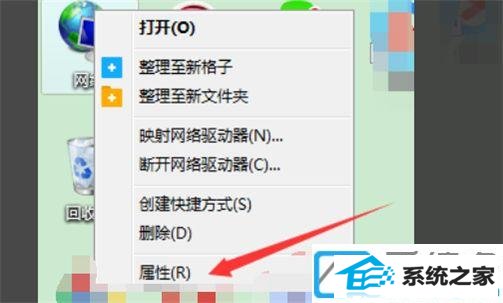
第二步:接着win10装机版64位系统打开下图的页面,选择【本地连接】。
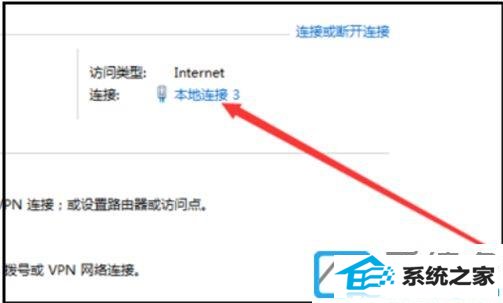
第三步:进入本地连接的页面,点击下方的【属性p】选项。

第四步:打开本地连接的属性页面,滑动右边的移动条,下拉中双击打开【ipV4】。
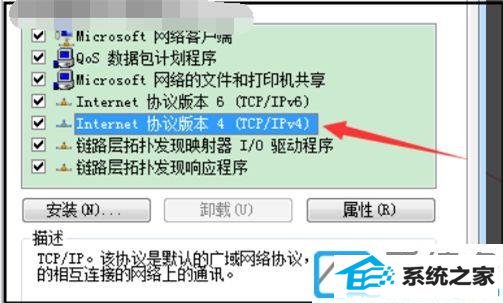
第五步:进入下图页面后,切换到常规选项,勾选上【自动获得ip地址】。
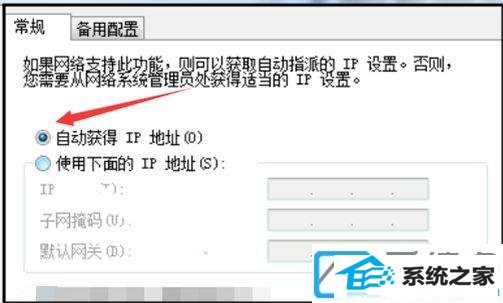
上述便是如何让win10电脑自动不断换ip地址的具体内容了。众多win10系统介绍关注爱装机。
本站发布的ghost系统与电脑软件仅为个人学习测试使用,不得用于任何商业用途,否则后果自负!